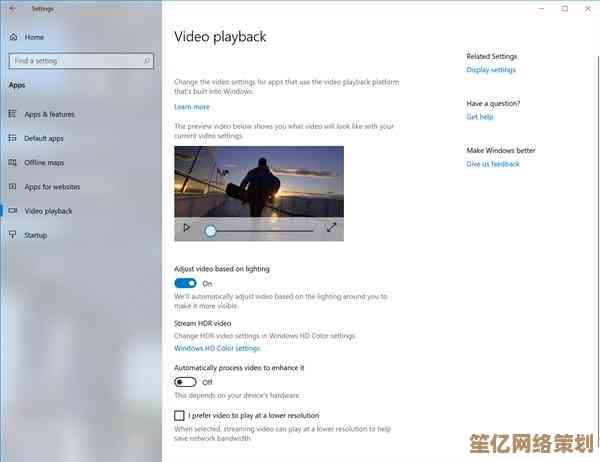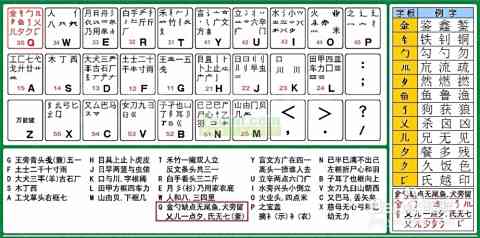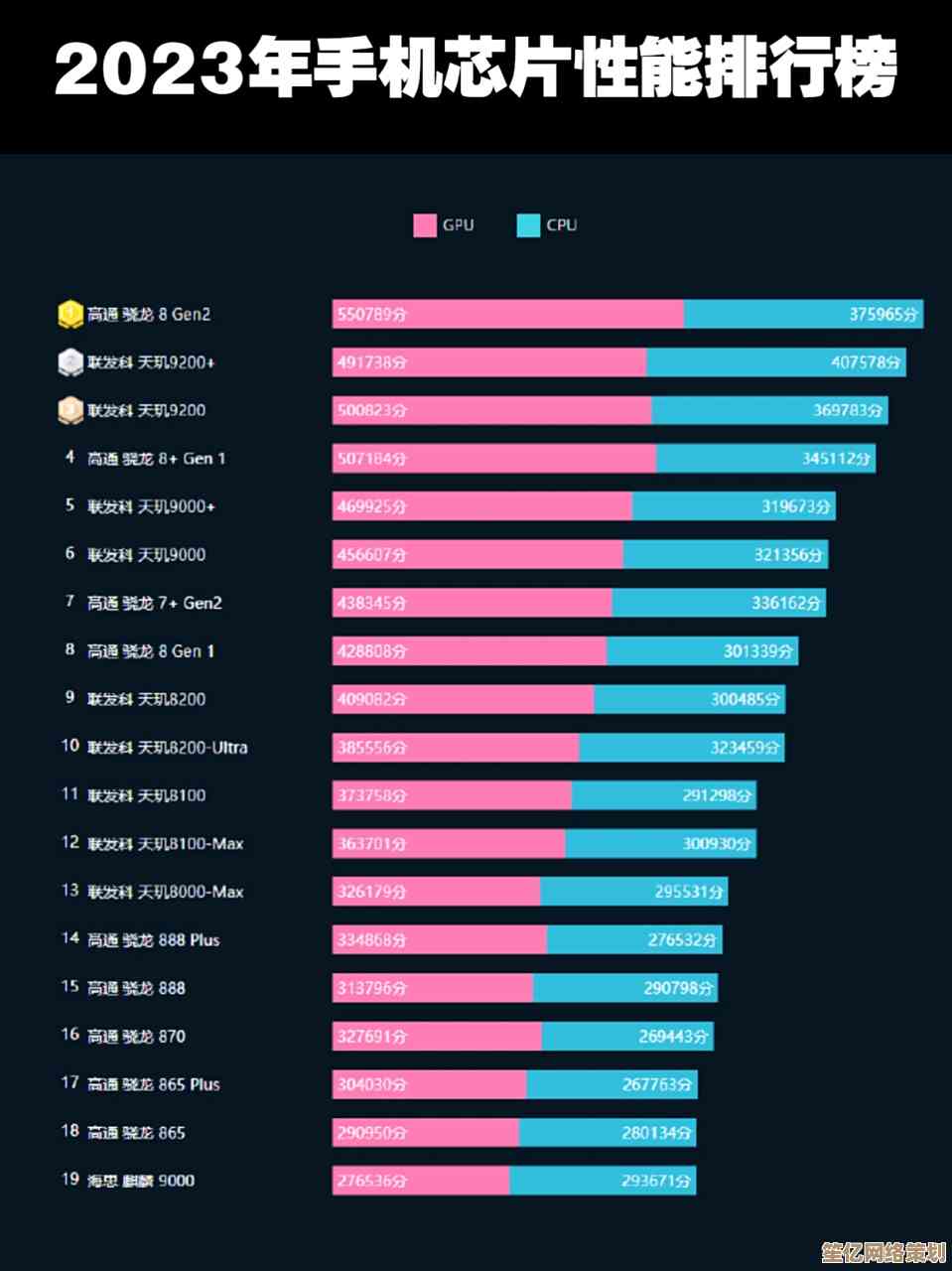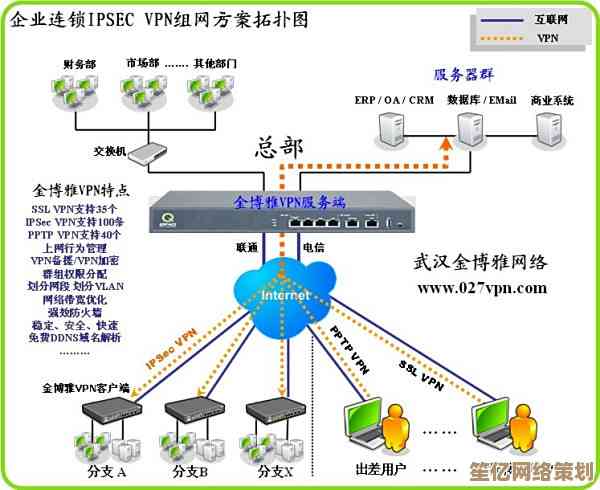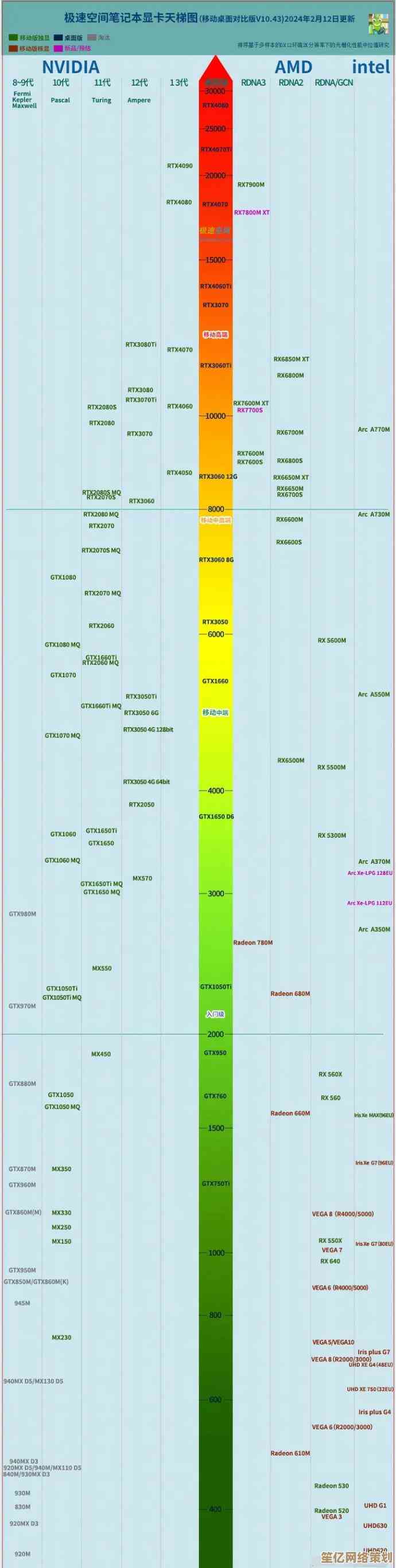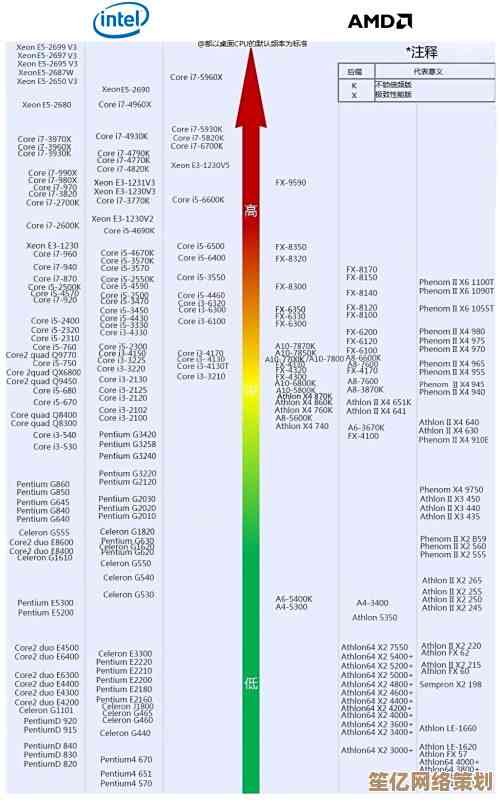小鱼课堂:轻松掌握电脑声音驱动器的安装方法与技巧
- 游戏动态
- 2025-10-18 09:40:42
- 2
哎,你说这电脑没声音,真是急死人,对吧?看电影像看默片,打游戏光有画面没枪声,那感觉…简直了,我刚开始捣鼓电脑那会儿,也老被这问题卡住,后来才发现,十有八九是声音驱动器,也就是咱们常说的声卡驱动,在闹脾气,今天这小鱼课堂,咱就唠唠这个,没啥高深理论,就是一些我自己摸爬滚打出来的土办法和碎碎念。
首先啊,咱得搞清楚,这“驱动”到底是个啥玩意儿,你可以把它想象成电脑硬件和操作系统之间的“翻译官”,你电脑里的声卡硬件,它只说它自己的“方言”,而Windows或者Mac系统呢,说的是“普通话”,要是没这个“翻译官”在中间传话,系统就算喊破喉咙“快出声!”,声卡也一脸懵,根本听不懂,安装驱动,其实就是给它们请个靠谱的翻译。
那第一步,也是最让人头疼的一步:去哪儿找这个“翻译官”?我见过太多人,一上来就打开浏览器,噼里啪啦输入“XXX型号声卡驱动下载”,然后点进那些乱七八糟的下载站,结果驱动没装上,倒是一不小心领回来一堆流氓软件,桌面瞬间多了好几个莫名其妙的图标,气得想砸键盘。
我的经验是,认准三个官方渠道,绝对错不了,第一个,也是最理想的,就是你电脑主板的官网,不管你用的是台式机还是笔记本,品牌官网的支持与下载页面才是老家,输入你的具体型号,暗影精灵9 Plus”或者“联想小新Pro16”,找到驱动下载,里面通常会有个“Audio”或者“声卡驱动”的选项,下那个就对了,为啥推荐这个?因为这是电脑厂商为你这套特定硬件调教好的,兼容性最好,就像量身定做的衣服。
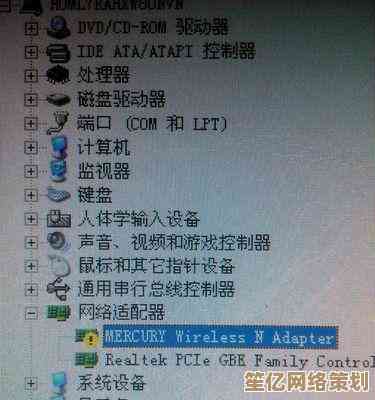
要是官网找不到,或者型号太老页面都没了,那就用第二招:找声卡芯片的亲妈——芯片厂商的官网,你得先知道你的声卡是啥芯片,这可以在Windows的设备管理器里看,右键点“此电脑”-“管理”-“设备管理器”,然后找到“声音、视频和游戏控制器”,点开那个小三角,你就能看到比如“Realtek High Definition Audio”或者“Conexant SmartAudio HD”这样的字眼,这个Realtek、Conexant就是芯片厂商,然后你去它们的官网下载对应的公版驱动,虽然可能没那么百分百贴合,但大概率是能用的。
万一,万一你连设备管理器里都看不到声卡设备,或者只显示个黄色的叹号“未知设备”,那可能有点麻烦,这时候,第三招或许能救急:靠系统自己“猜”,在设备管理器里右键那个带叹号的设备,选“更新驱动程序”,然后选“自动搜索驱动程序”,让Windows Update去它的数据库里帮你找找看,嗯,只是有时候,它能给你个惊喜。
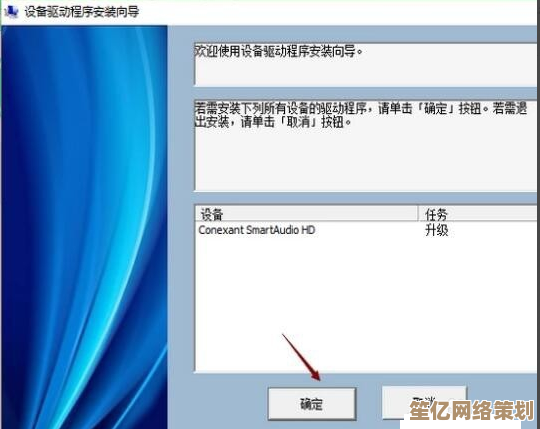
驱动下载好了,安装过程其实反而简单,但有个细节我得啰嗦一下。最好在安装新驱动之前,把旧的驱动卸载干净,不然新旧俩“翻译”在系统里吵架,更容易出问题,还是在设备管理器里,右键点击你的声卡设备,选择“卸载设备”,并且勾选那个“删除此设备的驱动程序软件”,然后重启电脑,重启后再安装刚下载好的新驱动,这样能最大程度避免冲突。
安装完,再重启一次,电脑右下角那个小喇叭应该就不是红叉了,这时候,你可以右键点小喇叭,选“声音”,再到“播放”选项卡里,把正确的设备(扬声器 Realtek Audio”)设为默认值,有时候声音不出来,仅仅是系统傻乎乎地把输出设备选错了,比如选到了一个根本不存在的“数字输出设备”上。
说起来,我上次帮我表妹弄她电脑,折腾半天驱动都没用,最后发现是她自己不小心把音量合成器里某个应用的音量拉到最低了…真是让人哭笑不得,所以啊,驱动弄好了还没声,也别忘了检查这些基本设置。
呢,装声卡驱动这事儿,说难不难,说简单也得有点耐心,核心就是找对地方、卸干净旧的、装好新的,别怕麻烦,多试几次就有感觉了,希望这点不成熟的小经验,能帮到你一点点吧,电脑这东西,有时候就跟有生命似的,你耐心对它,它才会好好回应你,对吧?
本文由疏鸥于2025-10-18发表在笙亿网络策划,如有疑问,请联系我们。
本文链接:http://www.haoid.cn/yxdt/31007.html